
آیا به دنبال راهی برای ساماندهی و مدیریت فایلها و اسناد خود در وردپرس هستید؟ تصور کنید که میتوانید انواع فایلها، از جمله صفحات گسترده، تصاویر و سایر اسناد مهم را با تیم خود به اشتراک بگذارید و بر روی آنها به صورت مشترک کار کنید. وردپرس این امکان را به شما میدهد. در این مقاله، با ما همراه شوید تا نحوه استفاده از وردپرس برای مدیریت اسناد و فایلها را به طور کامل بررسی کنیم.
چرا به مدیریت اسناد در وردپرس نیاز داریم؟
در دنیای امروز، پروژهها اغلب شامل استفاده از ابزارهای متعددی هستند. به عنوان مثال، ممکن است از Google Drive برای اشتراکگذاری پیشنویسها، از Asana برای ردیابی ویرایشها و از Slack برای ارتباط با همکاران استفاده کنید. این تعدد ابزارها میتواند منجر به سردرگمی و از دست رفتن اطلاعات شود.
خوشبختانه، وردپرس میتواند به عنوان یک راهحل مرکزی برای مدیریت اسناد شما عمل کند. با استفاده از وردپرس، میتوانید همه چیز را در یک مکان نگه دارید، در زمان و تلاش خود صرفهجویی کنید و از گم شدن فایلهای مهم جلوگیری کنید. در ادامه، به بررسی چگونگی استفاده از وردپرس برای مدیریت آسان اسناد و فایلهای شما میپردازیم.
افزونه WP Document Revisions: ابزاری قدرتمند برای مدیریت اسناد
سادهترین راه برای راهاندازی یک سیستم مدیریت اسناد در وردپرس، استفاده از افزونه WP Document Revisions است. این افزونه به شما امکان میدهد تا با همکاران خود بر روی فایلها کار کنید، اسناد را به صورت آنلاین ذخیره کنید و تاریخچه ویرایش کاملی برای هر سند داشته باشید. برای شروع، باید افزونه را نصب و فعال کنید.
پس از فعالسازی، یک گزینه جدید با عنوان «Documents» در منوی سمت راست پیشخوان وردپرس خود مشاهده خواهید کرد. برای آپلود یک سند جدید، به بخش Documents » All Documents بروید و بر روی دکمه «Add Document» کلیک کنید.
در مرحله بعد، باید یک عنوان مناسب برای سند خود انتخاب کنید. این عنوان باید به شما و سایر همکارانتان در شناسایی آسان سند کمک کند، به ویژه اگر داشبورد وردپرس شما با افراد دیگری به اشتراک گذاشته شده است.
پس از وارد کردن عنوان، بر روی دکمه «Upload New Version» کلیک کنید.
با کلیک بر روی این دکمه، پنجرهای مشابه با کتابخانه رسانهای وردپرس باز میشود. در این پنجره میتوانید فایل مورد نظر خود را بکشید و رها کنید یا با کلیک بر روی «انتخاب فایلها»، فایل را از رایانه خود انتخاب کنید.
پس از این کار، WP Document Revisions فایل شما را در وردپرس آپلود میکند. در این مرحله، میتوانید وضعیت گردش کار سند را نیز تنظیم کنید. این ویژگی به شما و همکارانتان کمک میکند تا از وضعیت فعلی سند آگاه باشید (مانند پیشنویس، در دست بررسی، تایید شده و غیره). این قابلیت به ویژه در وبلاگهای چند نویسندهای وردپرس، از بروز سوء تفاهمها و بهبود روند ویرایش کمک میکند.
برای این کار، منوی کشویی «Workflow State» را باز کرده و یکی از گزینههای موجود را انتخاب کنید.
علاوه بر این، میتوانید توضیحات مختصری را به سند خود اضافه کنید تا سایر کاربران از محتوای فایل آگاه شوند. این بخش از ویرایشگر متن وردپرس، امکانات قالببندی متنی استاندارد، از جمله افزودن پیوند، ایجاد لیستهای نقطهدار و شمارهدار، و استفاده از قالببندی پررنگ و مورب را در اختیار شما قرار میدهد.
همچنین، میتوانید یک تصویر به سند خود اضافه کنید که میتواند به درک بهتر فایل یا ارائه اطلاعات اضافی کمک کند. این فرآیند مشابه افزودن تصویر شاخص به پستها و صفحات وردپرس است. کافیست گزینه «Set Document Image» را انتخاب کرده و یک تصویر را از کتابخانه رسانهای انتخاب یا یک فایل جدید را از رایانه خود آپلود کنید.
به طور پیشفرض، WP Document Revisions شما را به عنوان مالک سند تعیین میکند. برای تغییر مالک، کافی است منوی کشویی «Owner» را باز کرده و یک کاربر جدید را از لیست انتخاب کنید. این قابلیت به شما کمک میکند تا اسناد خود را به طور موثرتری سازماندهی کنید، به ویژه اگر کاربران و نویسندگان متعددی در وبسایت وردپرس خود دارید.
به طور پیشفرض، WP Document Revisions فایل را به صورت خصوصی منتشر میکند، به این معنی که دسترسی به آن محدود به کاربران وارد شده به سایت است.
با این حال، شما میتوانید سند را در وبسایت خود منتشر کنید تا افراد بدون نیاز به ورود به داشبورد به آن دسترسی داشته باشند. حتی اگر سند را منتشر میکنید، توصیه میشود با کلیک بر روی پیوند «ویرایش» در کنار «Visibility»، یک رمز عبور برای آن تنظیم کنید.
در نهایت، فراموش نکنید که سند خود را بهروزرسانی کنید تا تغییرات اعمال شوند.
ویژگیهای پیشرفته مدیریت اسناد با WP Document Revisions
افزونه WP Document Revisions دارای قابلیتهای قدرتمند دیگری نیز هست که به شما در مدیریت بهتر اسناد کمک میکند. یکی از این ویژگیها، کنترل نسخه (Version Control) است که به شما امکان میدهد تاریخچه کاملی از ویرایشهای یک سند را مشاهده کنید و با همکاران خود به طور موثرتری همکاری داشته باشید. شما میتوانید نسخههای قبلی فایل را باز کنید و در صورت نیاز، به آنها بازگردید.
هر زمان که سندی را آپلود یا بهروزرسانی میکنید، میتوانید یادداشتی را در بخش خلاصه ویرایش (Edit Summary) وارد کنید. این یادداشتها در گزارش ویرایش در پایین صفحه، همراه با نام کاربری که بهروزرسانی را انجام داده است، نمایش داده میشوند.
اگر بهروزرسانی شامل آپلود فایل جدید باشد، پیوند «بازگردانی» نیز در دسترس خواهد بود. با کلیک بر روی این پیوند، میتوانید به نسخه قبلی فایل بازگردید.
جمعبندی: استفاده از وردپرس برای مدیریت اسناد
به طور خلاصه، استفاده از وردپرس با افزونههایی مانند WP Document Revisions، یک راهحل ایدهآل برای مدیریت اسناد و فایلها در وبسایت شما ارائه میدهد. با استفاده از این روش، میتوانید اسناد خود را به طور موثرتری سازماندهی کنید، با همکاران خود همکاری کنید و از گم شدن اطلاعات مهم جلوگیری کنید. این افزونه با امکانات گسترده خود، به شما کمک میکند تا یک گردش کار کارآمد برای مدیریت اسناد خود ایجاد کنید.





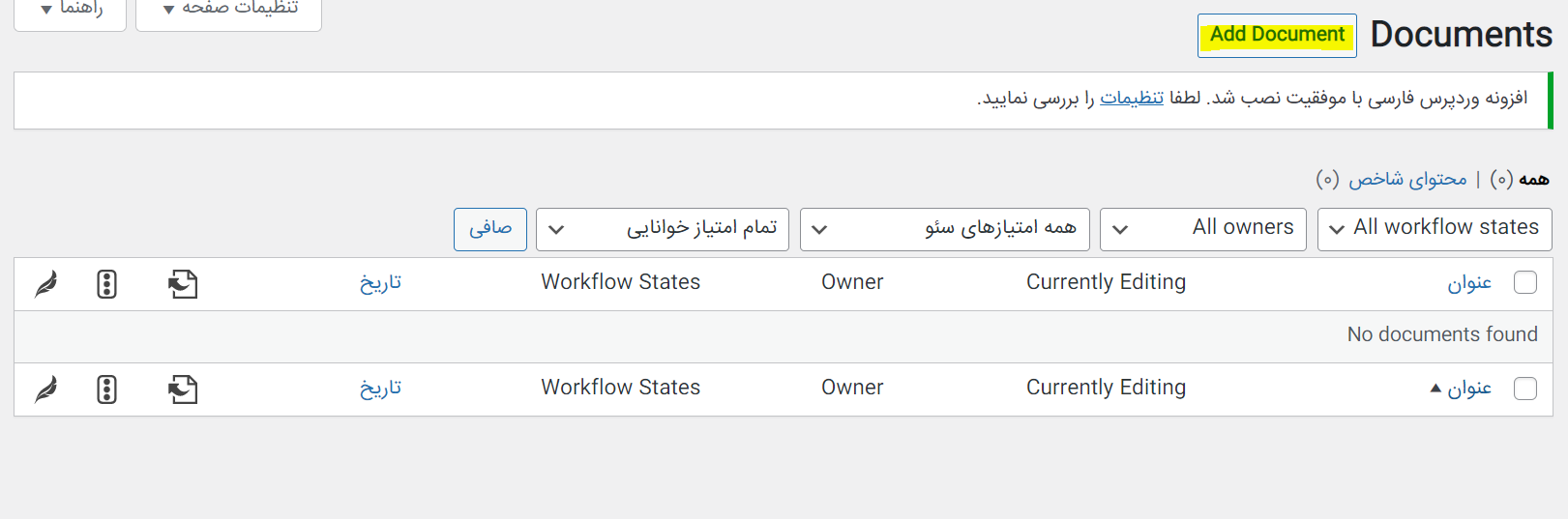
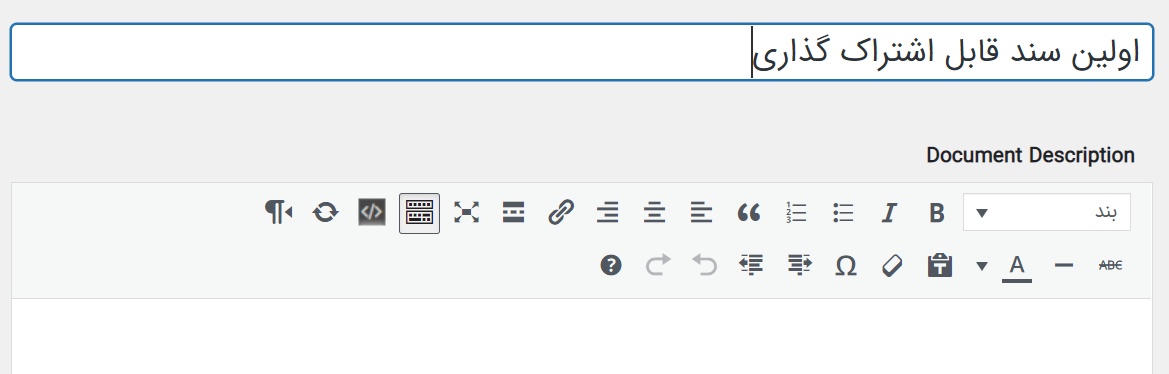

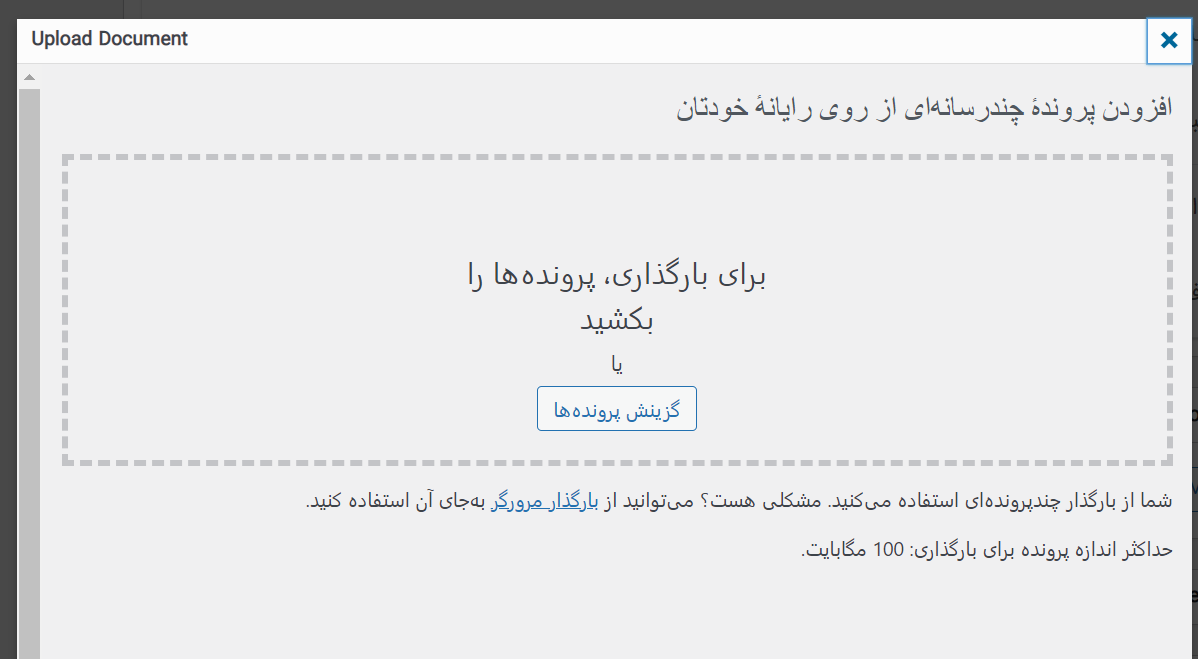
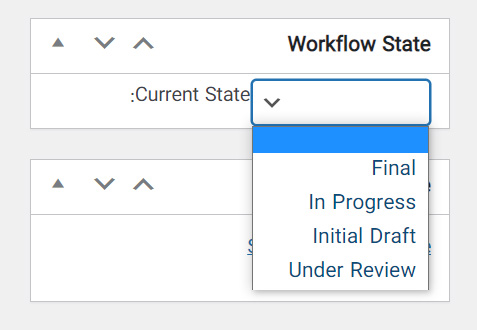
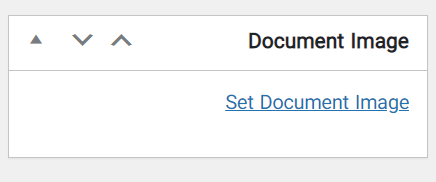
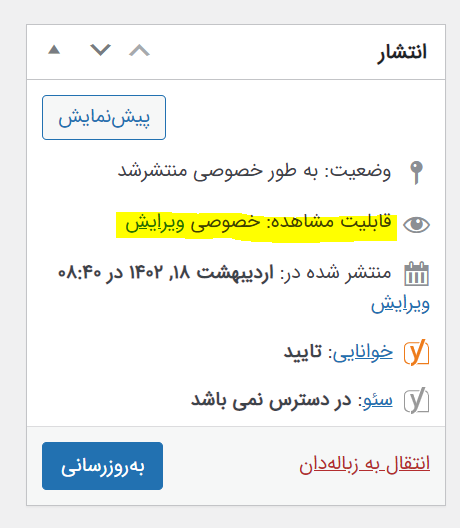
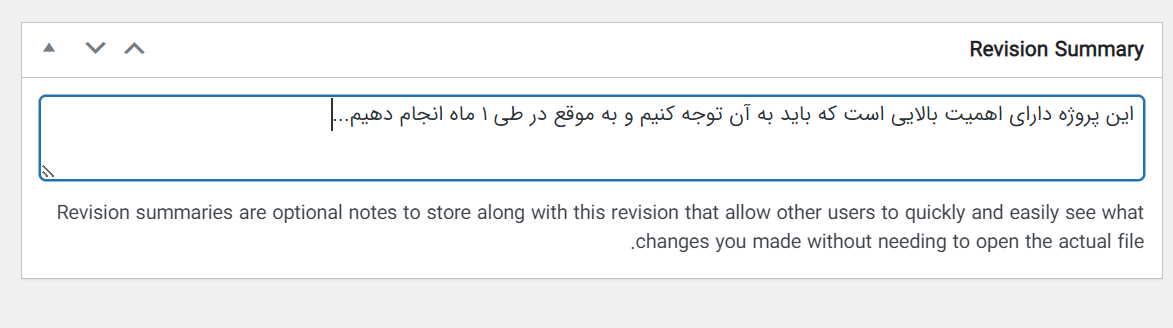
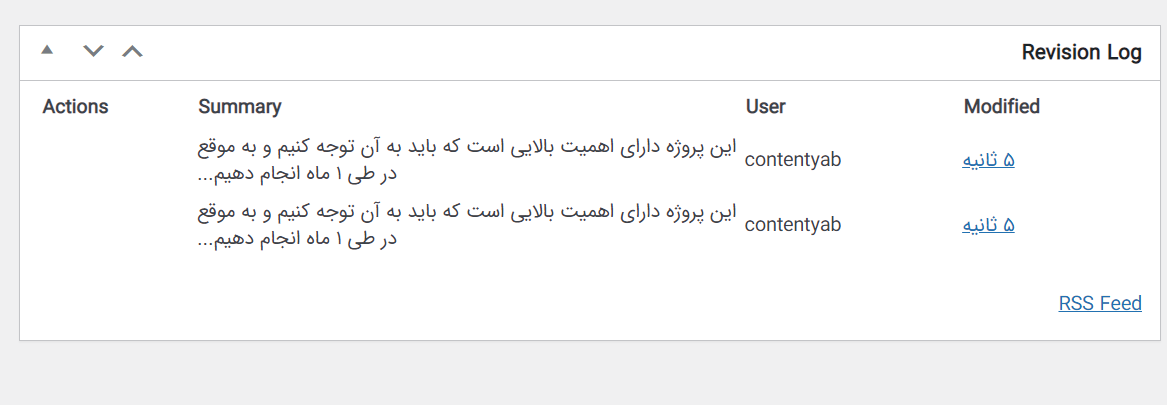






ارسال پاسخ